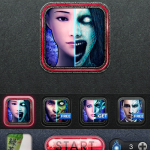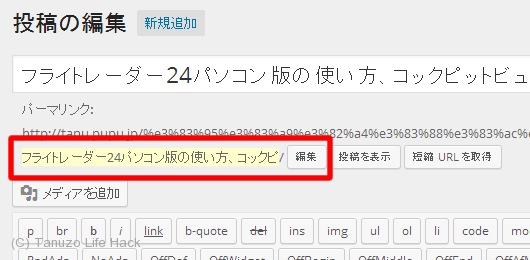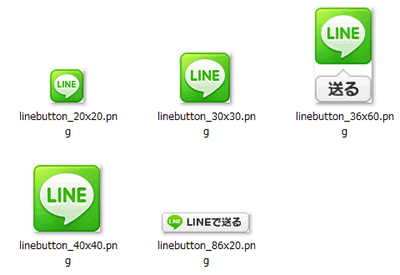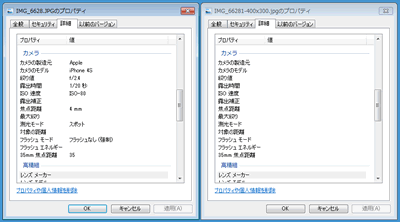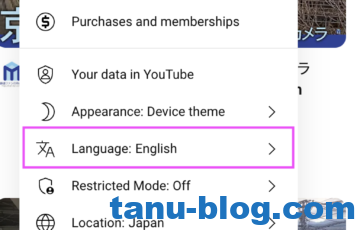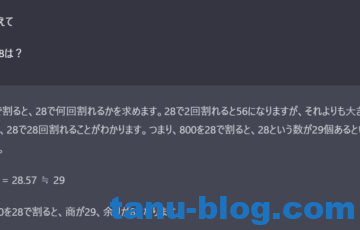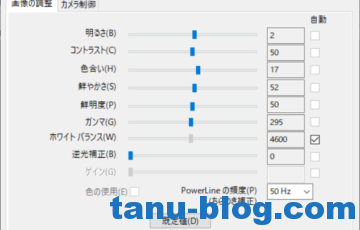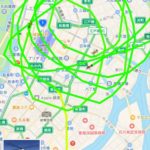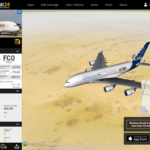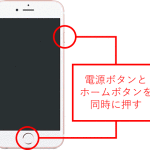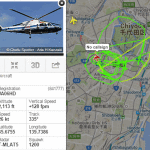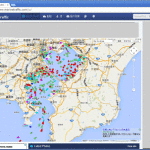この記事の目次
先日知人のLivedoorブログ(有料版)をWordPressに移行しました。
その作業内容をメモとしてアップします。
手順1:移設先のWordPress完了を用意
これがないと話しが始まりません。
ロリポップを契約し、WordPress環境を用意しました。
手順2:Livedoorブログの管理画面で記事データをエクスポート
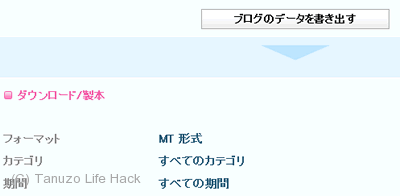
Livedoorブログの管理画面
管理画面のエクスポート機能で記事データをMT形式でエクスポートします。
手順3:「巡集」で画像データをダウンロード
Livedoorブログでは有料版でも画像のエクスポート/ダウンロードが出来ないよ
うです。
なのでWebデータを一括でダウンロードできる「巡集」でダウンロードしました。
ダウンロードデータ内のlivedoor.blogimg.jp/(アカウント名)/imgs以下に画像ファイルが一式ダウンロードされます。
手順4:ダウンロードした記事データ内の画像パスを変更
手順2でダウンロードした記事データ内の画像パスを変更します。
例:
livedoor.blogimg.jp/(アカウント名)/imgs/
↓
(URL)/wp-content/uploads/
※画像を設置するパスに合わせて適宜調整をお願いします。
手順5:WordPressに記事データをインポート
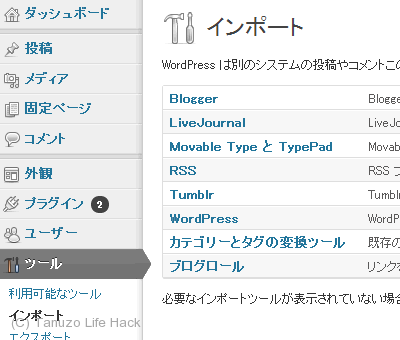
WordPressインポート画面
ツール→インポート→MovableTypeとTypePadを選択して手順4で整理したデータ
をインポートします。
インポートツールのインストールが出た場合はそれにしたがって進みます。
手順6:WordPressに画像データを設置
適当なパスに手順3でダウンロードした画像ファイルをアップロードします。
手順7:表示確認
移行先のWordPressでうまく表示されているかを確認します。
うまく表示されていれば作業完了でございます。
オマケ:ソースの一括修正は「Search Regex」が便利
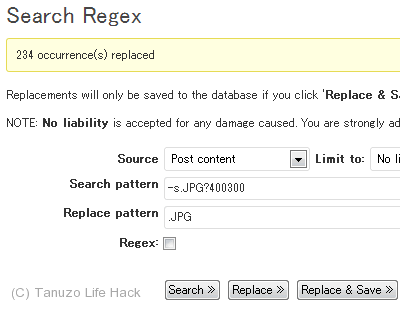
「Search Regex」プラグイン
知人のLivedoorブログは長年更新してきたので投稿時期によってはimgソースに
余計なタグがついていたりしていました。
このような時に便利なのが「Search Regex」プラグインです。
一括置換や検索が行えます。
ぜひお試しを!